 Bienvenido al tutorial sobre verificación de facturas de SAP. Aquí aprenderá qué es la función de verificación de facturas y cómo realizar esta operación en SAP ERP. La verificación de facturas SAP se puede definir como un método a través del cual se pagará a un proveedor por el bien o el servicio que ha proporcionado a un cliente. Es la séptima fase del ciclo de adquisiciones, como se muestra en la figura siguiente.
Bienvenido al tutorial sobre verificación de facturas de SAP. Aquí aprenderá qué es la función de verificación de facturas y cómo realizar esta operación en SAP ERP. La verificación de facturas SAP se puede definir como un método a través del cual se pagará a un proveedor por el bien o el servicio que ha proporcionado a un cliente. Es la séptima fase del ciclo de adquisiciones, como se muestra en la figura siguiente.
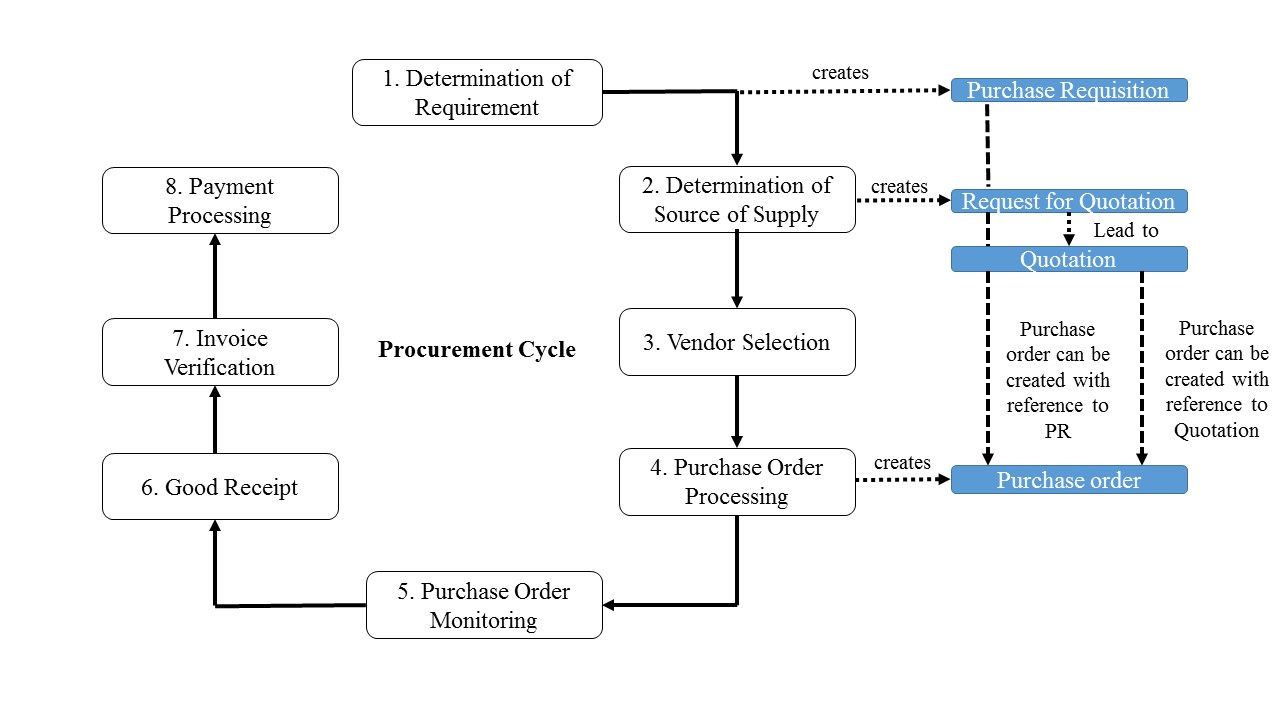
La verificación de facturas SAP es de capital importancia tanto para el proveedor como para el cliente. Garantiza que no haya errores en las cantidades y los precios de los bienes o servicios entregados. Debido a este factor crucial, SAP ERP a través de su funcionalidad de gestión de materiales ha implementado varios métodos para procesar la verificación de facturas.
Veamos lo que estos métodos implican y, por lo tanto, entendamos lo que realmente implica la verificación de facturas de SAP.
Introducción a la verificación de facturas de SAP
Tan pronto como el departamento de cuentas por pagar recibió una factura de un proveedor, se inicia el proceso de verificación de facturas. Para procesar esta factura, SAP se basa en el método estándar conocido como triple match y algunos otros entre los que se encuentra un procedimiento llamado Liquidación de Recibos Evaluados (ERS).
Antes de continuar leyendo este tutorial, tenga en cuenta que los números que se mencionarán más adelante en el tutorial (por ejemplo, código de empresa, número de orden de compra, etc.).) son solo para fines ilustrativos. Es más probable que los alumnos tengan números diferentes de acuerdo con su configuración de SAP.
Método de coincidencia de tres vías
En este método, se comparan la orden de compra proporcionada al proveedor, los recibos de mercancías o el albarán de entrega suministrados por el proveedor y la factura enviada al cliente por el proveedor para garantizar que la información, como la cantidad y el precio, coincidan. Si tiene éxito, se enviará el pago al proveedor. Sin embargo, en caso de variaciones entre estos tres documentos, el sistema emitirá una advertencia y el pago de la factura podría bloquearse.
Después de ingresar una factura en el sistema, se puede realizar una simulación en esa factura contra la orden de compra correspondiente o el recibo de mercancía correspondiente para verificar posibles errores. Si no hay inconsistencias, se publica la factura.
Crear una factura
Un proveedor puede enviar una factura por fax, en papel o mediante EDI. Al recibir la factura, el departamento de cuentas por pagar ingresará la factura en el sistema SAP utilizando la transacción MIRO:
Logística > Gestión de materiales > Verificación de facturas de logística > Entrada de documentos > Ingrese la factura (MIRO)
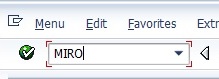
La siguiente pantalla puede solicitarle que introduzca un código de empresa. En ese caso,
– Ingrese el código de la compañía> 1000
La siguiente ventana se titulará Introducir factura entrante: Código de empresa 1000. La pestaña datos básicos de la sección datos del encabezado requerirá la entrada de la siguiente información:
– Fecha de factura > fecha actual
– Fecha de publicación > fecha actual
– Calcular impuestos > seleccionar
– Código fiscal > VA-impuesto insumo nacional 19%
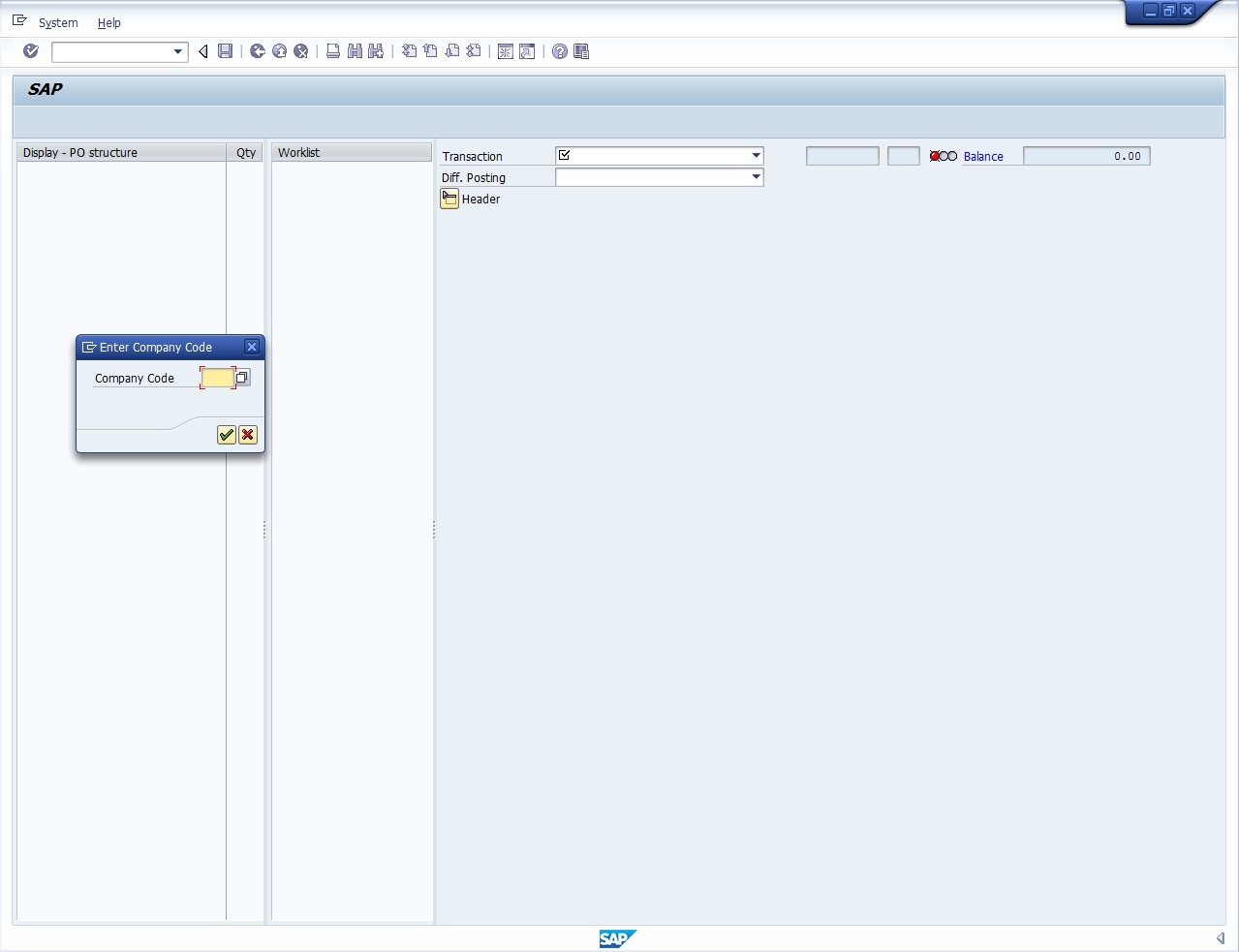
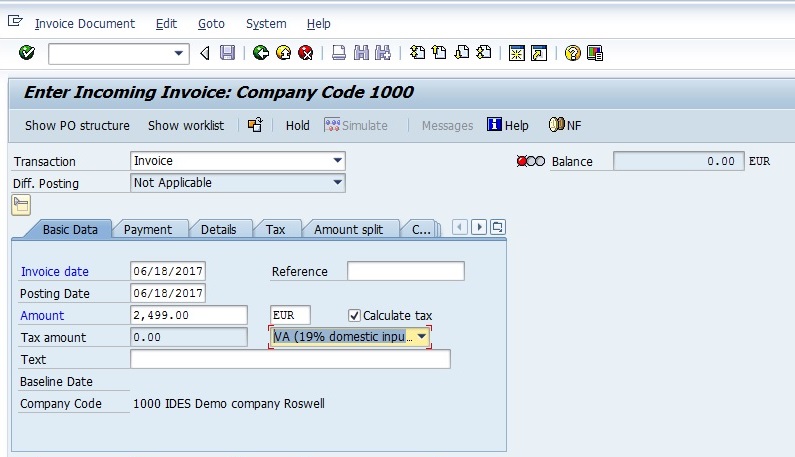
Preste atención a la información en la parte superior derecha de la pantalla llamada Balance. Jugará un papel muy importante más adelante. En esta etapa de nuestra entrada, la luz de equilibrio como se muestra en la siguiente captura de pantalla es de color rojo.

Debajo de la sección de datos del encabezado, hay una pestaña llamada Referencia de PO. Completemos la información requerida haciendo lo siguiente. Seleccione Orden de compra / Acuerdo de programación en el cuadro combinado. La lista de cuadros combinados también muestra otras opciones que se pueden usar en otros casos.
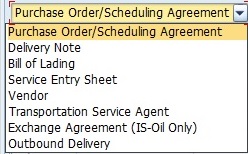
Luego, junto a su selección, ingrese el número de orden de compra 4500019259 y presione Entrar.
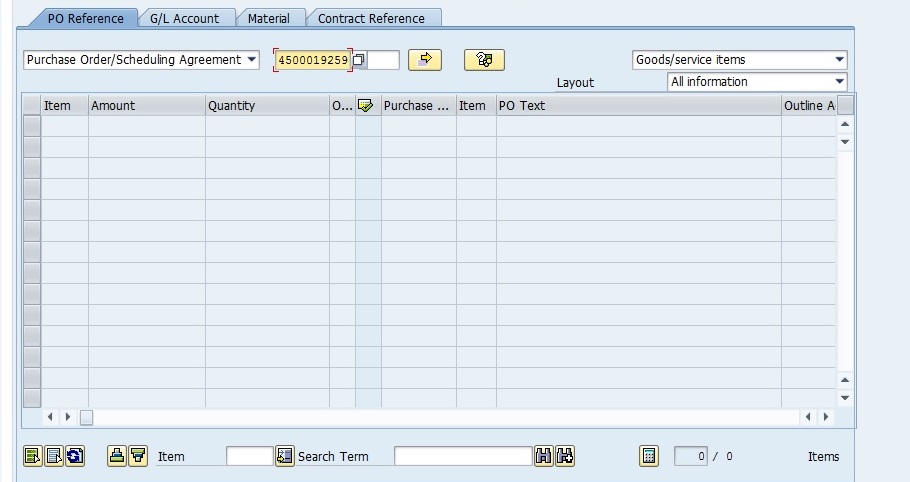
La información de la orden de compra se cargará en la tabla debajo del cuadro combinado Orden de compra/Acuerdo de programación, como se muestra en la siguiente captura de pantalla, con algunas actualizaciones resaltadas en color amarillo.
- El importe del impuesto en la pestaña de datos básicos se ha actualizado a 399,00 EUR. La razón es que las tres computadoras portátiles ordenadas tenían un precio de 2,100. 00 EUR en total y con el impuesto nacional aplicado a este costo por el proveedor, el costo total dentro de la factura fue de 2,499.00 EUR.
- Se ha mostrado la información sobre el proveedor.
- La luz de equilibrio de arriba se ha vuelto verde. La razón es que no hay variación de precio entre la factura enviada por el proveedor y la orden de compra emitida por el cliente.
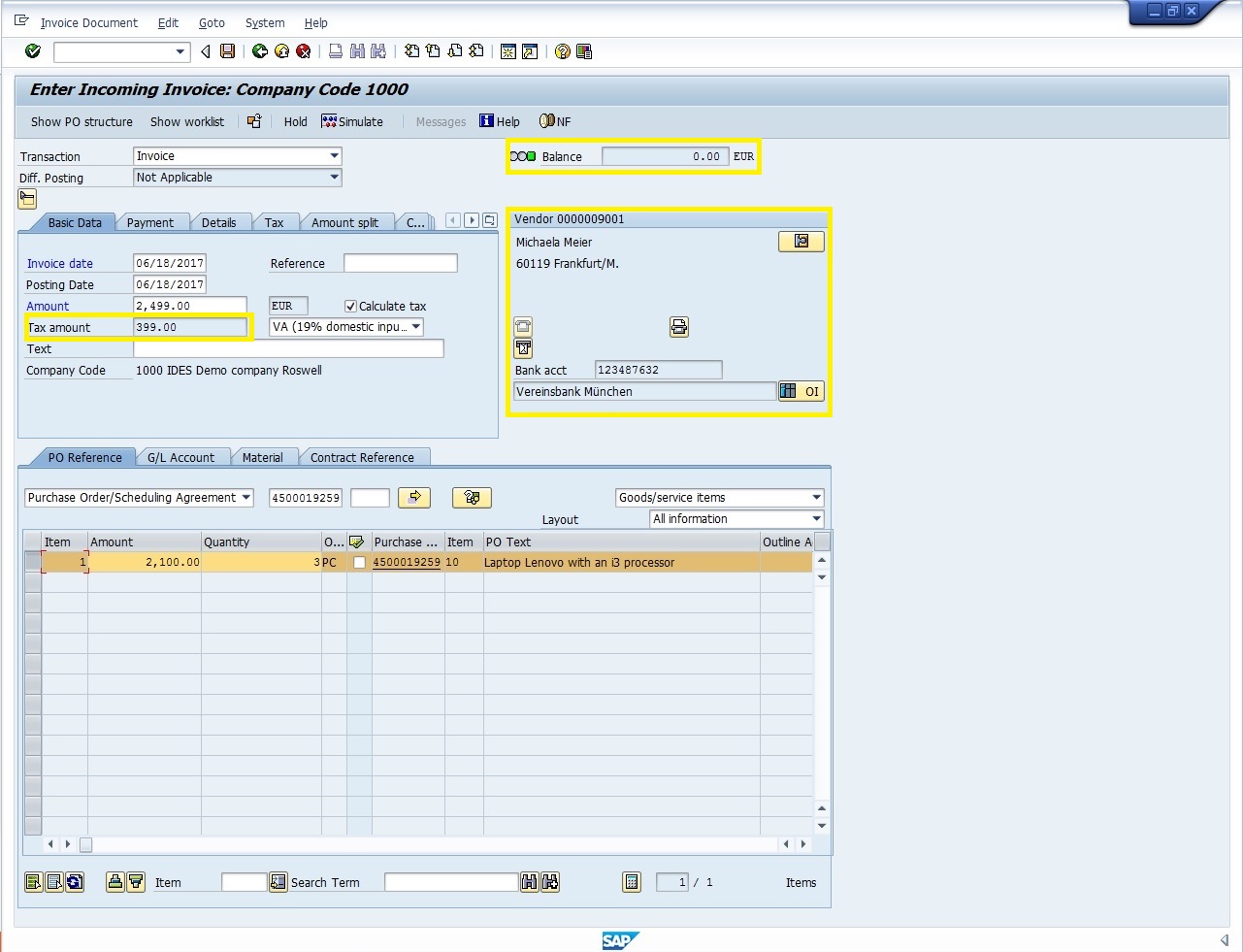
A continuación, haga clic en la pestaña Pago junto a la pestaña Datos básicos e ingrese:
- Línea de base > 06/23/2017
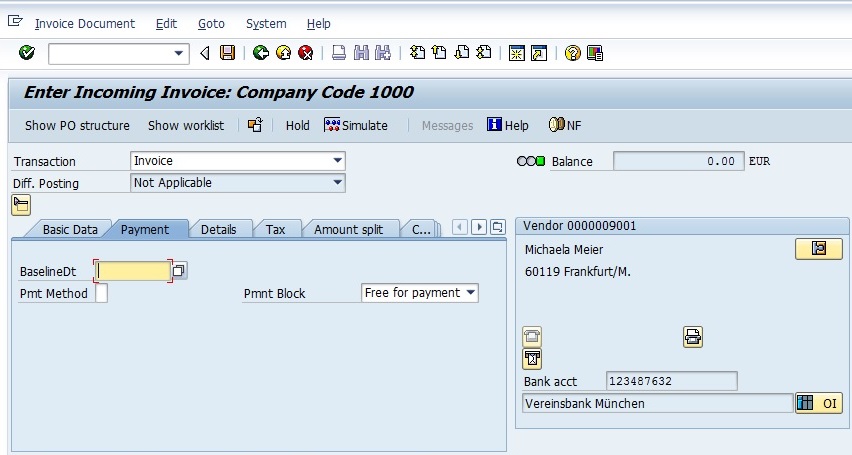
Simular publicación
Es posible probar la publicación de una factura simulándola. Si la simulación revela que la factura no se puede publicar, emitirá errores y mensajes de advertencia al usuario. Se puede acceder a la interfaz de simulación haciendo clic en el botón Simular.

Publicación de facturas y Visualización de documentos de facturas
El saldo de nuestra ilustración es cero, lo que significa que no hay discrepancias entre la factura y la orden de compra. Se ilustra con el indicador de luz verde al lado del campo de equilibrio. Para publicar nuestra factura, debemos hacer clic en el botón Guardar que guardará nuestra factura en un documento con el número 5200000218.
Visualicemos este documento usando transaction MIRO, eligiendo la visualización de Documentos de factura > y, finalmente, ingresando la siguiente información:
- Número de Documento de factura> 5200000218
- Ejercicio Económico> 2017
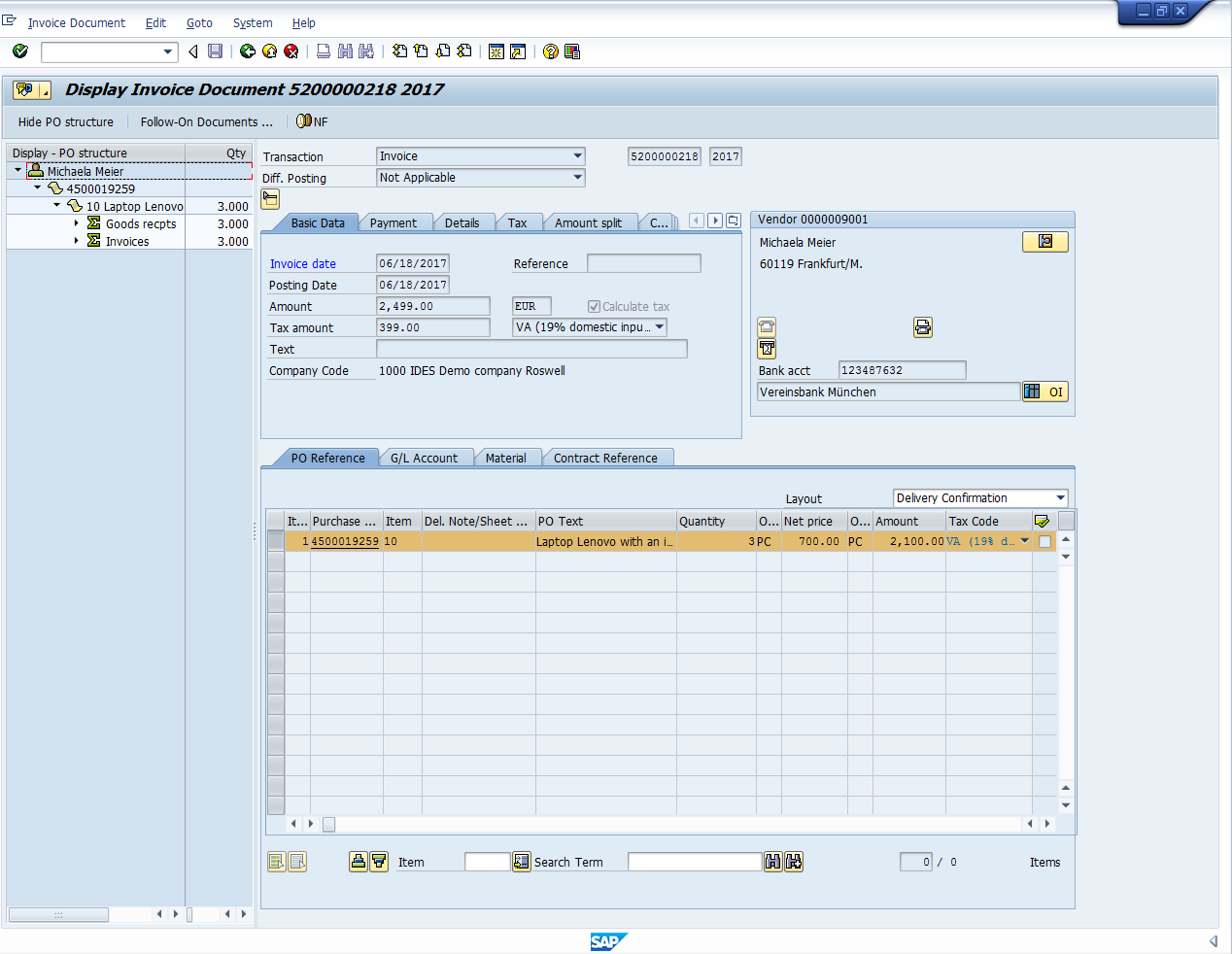
Al hacer clic en el botón Mostrar estructura de PO en esta etapa, podemos ver en el lado izquierdo de nuestra pantalla que el procedimiento de coincidencia de tres vías se ha completado con éxito. La orden de compra 4500019259 proporcionada al vendedor Michaela Meier que solicita tres laptops Lenovo se ha suministrado y facturado al cliente (ee.uu.).
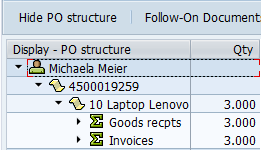
Conclusión
SAP ha implementado métodos efectivos para la verificación de facturas en el módulo de Gestión de Materiales. Dado que estos procedimientos siguen normas específicas que deben respetarse, SAP permite cierta flexibilidad. Esos son:
- La posibilidad de publicar una factura sin hacer referencia a una orden de compra (aunque es típico hacerlo con referencia a una orden de compra, un recibo de mercancía o un albarán de entrega).
- La posibilidad de aparcar un documento de factura ingresándolo sin publicarlo utilizando el código de transacción MIR7 o la ruta Logística > Gestión de materiales > Verificación de Facturas logísticas > Entrada de documentos > Factura de aparcar (esto se puede hacer para posponer la publicación de la factura en el caso de que el saldo de la factura sea diferente de cero).
- La posibilidad de publicar una factura con una variación que está dentro de los límites de tolerancia establecidos que se configuran utilizando la ruta IMG > Gestión de materiales > Verificación de facturas logísticas > Bloque de facturas > Establecer límites de tolerancia.
- La posibilidad de bloquear facturas.
- La posibilidad de liberar facturas bloqueadas eliminando todos los bloques que ya no se aplican a las facturas seleccionadas por el usuario. Las facturas se pueden liberar utilizando el código de transacción MRBR o la ruta Logística > Gestión de materiales > Verificación de facturas de logística > Procesamiento posterior > Liberación de factura bloqueada.
—
¿Te ha gustado este tutorial de SAP MM? Tiene alguna pregunta o comentario? Nos encantaría escuchar sus comentarios en la sección de comentarios a continuación. Sería una gran ayuda para nosotros, y esperamos que sea algo que podamos abordar para usted en la mejora de nuestros tutoriales gratuitos de SAP MM.
Enlaces de Navegación
Ir a la siguiente lección: Resumen de existencias de SAP MMBE
Ir a la lección anterior: Tipos de existencias de SAP
Ir a resumen del curso: SAP MM Training